2021/12/14(火)
ご購入2回目以降のお客様の「閲覧キー登録画面」へのアクセス方法を記載しました。
「閲覧キー」の入力方法
(パソコンの場合)
①ログイン後、画面最上部のメニューから 「閲覧キー登録」をクリックすると閲覧キー登録の画面になります。
(スマホの場合)
①ログイン後、画面上部のEgaosunロゴの左側の横線3本のアイコンデザイン「≡」をクリックするとメニュー画面が表示されます。
②上から4列目の「閲覧キー登録」ボタンをクリックすると閲覧キー登録の画面になります。
「閲覧キー」の入力方法について「よくある質問」「ご利用方法」の2つのページにも追記しております。
※「よくある質問」「ご利用方法」のページはログイン中は閲覧できないため、一旦ログアウトをお願いします。
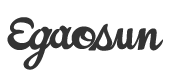
 購入者の方はこちら
購入者の方はこちら